Comment dynamiser votre gestion de documents WordPress
Publié: 2024-09-05En tant que passionné de WordPress, je regarde à quel point la plateforme est polyvalente et je pense qu’aucune autre solution ne peut égaler ce qu’elle propose lors de la publication d’un site Web. Bien sûr, des millions d’autres personnes ressentent également cela. Cependant, certains aspects de WordPress, tels que la gestion des documents, n'ont pas la même adaptabilité. Les plugins peuvent aider avec une grande partie de ces fonctionnalités.
Rejoignez-moi pour partager mes idées sur la gestion de documents dans WordPress. Je vais vous expliquer certains des avantages, pourquoi WordPress échoue par défaut dans ce domaine, et plus encore. Ce ne sera cependant pas un tutoriel dédié. Il s'agit plutôt d'un regard sur l'expérience de la gestion documentaire et sur la manière de l'adapter à vos propres besoins.
Une (petite) histoire de la gestion documentaire
Une installation WordPress typique vous permet de gérer une multitude de formats de documents différents déjà via la médiathèque. Je parlerai de l'utilisation de la médiathèque plus tard, bien que vous puissiez personnaliser cet aspect d'une manière qui dépasse le cadre de cet article.
En fait, la gestion des fichiers constitue un aspect important de la création de sites Web, d'applications et d'autres tâches de « niveau développeur ». Cela peut même avoir un impact sur l’Expérience Utilisateur (UX), comme je vais vous le montrer. Pendant la majeure partie de l’histoire de l’informatique, l’interface utilisateur (UI) serait le reflet direct de la façon dont le système organise les fichiers.
Windows, par exemple, utilise une structure hiérarchique qui offre une séparation physique entre les fichiers système et utilisateur sur le disque. L'Explorateur de fichiers vous montre l'organisation exacte des fichiers et répertoires sur le disque dur :
En revanche, macOS supprime cette structure hiérarchique : il « vide » essentiellement tout sur le disque sans aucun regroupement strict de fichiers ou de dossiers.
Cependant, sur le front-end, vous disposez de l'organisation que le système d'exploitation (OS) ou l'application choisit de fournir :
En ce qui concerne les fichiers système, macOS les cache où qu'ils se trouvent, ce qui peut s'avérer frustrant dans certains cas.
Je me souviens personnellement de m'être arraché les cheveux en essayant de travailler avec la gestion de fichiers d'Apple après avoir quitté Windows, car les fichiers ne « vivaient » pas là où je m'attendais à ce qu'ils le soient. Même maintenant, je peux avoir du mal à trouver des fichiers spécifiques dans mon logiciel de photographie ou de musique, car macOS les stocke à plusieurs endroits.
Cela montre les avantages et les inconvénients des deux approches. En bref, un système structuré et hiérarchique vous offre moins de flexibilité mais une UX sans doute meilleure sur le back-end. Une approche non structurée sans hiérarchie fonctionne également, car elle vous donne plus de flexibilité, tandis que l'UX peut être aussi bonne que le développeur souhaite le faire.
Pourquoi WordPress a besoin d'une meilleure gestion des documents
Pourquoi tout cela est-il important pour WordPress ? C’est parce que l’approche actuelle de WordPress en matière de gestion de documents « sous le capot » est suffisamment adéquate, mais sans doute médiocre au niveau frontal pour certains types de fichiers.
La plateforme place tous les téléchargements dans un dossier éponyme ( wp-content/uploads ), et les organise par année et par mois :
J'aime cette approche et, même si j'apprécie un modèle non structuré, l'organisation des médias et des documents nécessite une structure. En fait, cela pourrait aller encore plus loin pour vous offrir un meilleur modèle de gestion de documents avec une plus grande latitude pour organiser vos fichiers. Considérez cette préfiguration.
Cependant, avec une installation par défaut de WordPress, vous ne disposez que de la médiathèque avec laquelle travailler. Il n'y a pas d'options dédiées aux différents types de médias, et peu de manière de présenter ces documents à vos utilisateurs.
À mon avis, l'UX/UI semble être à l'opposé du modèle Apple d'un back-end non structuré et d'un front-end structuré. La médiathèque présente vos fichiers comme un vidage de contenu, que vous devez parcourir et utiliser à votre guise. Les mises à jour récentes nous permettent cependant de travailler avec des documents sur le front-end de votre site.
Implémentation de la gestion de documents à l'aide des fonctionnalités intégrées de WordPress
Il semble que WordPress néglige la gestion des fichiers en général. Par exemple, il existe une liste des types de fichiers pris en charge sur l’ancien Codex WordPress, mais elle est incomplète. Dans un cas typique, vous pouvez télécharger des fichiers SVG et BMP, mais le Codex ne les mentionne pas.
Une meilleure option consiste à vérifier l’écran WordPress Site Health :
L'écran Info > Gestion des médias comprend une liste utile des types de fichiers pris en charge par WordPress. Malheureusement, cela ne concerne que les images et les vidéos (comme on peut s'y attendre). Je vous recommande également de vérifier et éventuellement d'augmenter la taille maximale de téléchargement de WordPress, afin d'éviter toute erreur gâchant l'UX.
La meilleure approche pour le téléchargement de documents consiste à procéder par essais et erreurs. Si vous essayez de télécharger un fichier sans support, une erreur logicielle s'affichera :
Vous utiliserez la médiathèque pour télécharger tous les fichiers dans WordPress « vanille », et à partir de là, utiliserez le bloc de fichiers, qui vous permet d'afficher un lien de téléchargement sur le front-end pour le fichier que vous spécifiez :
Il s’agit d’un ajout bienvenu à WordPress, car il intégrera une visionneuse pour certains fichiers (tels que les PDF) et vous offrira une poignée d’options pour personnaliser son apparence. Vous pouvez supprimer complètement l'aperçu si vous le souhaitez, modifier sa hauteur, personnaliser le bouton de téléchargement, etc.
Dans certains cas, vous souhaiterez peut-être utiliser le bloc Embed pour certains fichiers tiers. Par exemple, vous pouvez intégrer des liens Issuu, Scribd et Imgur dans votre site, ce qui peut vous aider à garder un œil sur la taille des fichiers du site.
Cela peut suffire pour travailler avec une poignée de fichiers de base et offrir une expérience décente. Cependant, pour des tâches plus avancées, un plugin WordPress constituera une meilleure option.
Les avantages de l’utilisation de solutions de gestion de documents tierces
Comme pour de nombreuses tâches WordPress, les plugins comblent le déficit de fonctionnalités de l’installation par défaut. Ceci est (bien sûr) inhérent à la conception et permet de personnaliser votre site à votre guise et de le rendre unique.

Lorsqu'il s'agit de gestion de documents, il existe de nombreuses raisons pour lesquelles vous souhaiterez utiliser un plugin :
- WordPress ne nous offre clairement pas les fonctionnalités adéquates pour gérer les fichiers et les documents directement.
- Un plugin nous offrira des fonctionnalités dédiées encore plus importantes que la simple gestion de fichiers, ce qui devrait faciliter la mise en œuvre de l'installation.
- Nous pouvons échanger des solutions à mesure que nos besoins évoluent, avec un minimum de temps d'arrêt ou de modifications.
Pour vos utilisateurs, ils bénéficient d’une meilleure UX et UI grâce à toutes ces fonctionnalités dédiées. De nombreux plugins vous proposeront des modèles frontaux pour les grilles, les tableaux, etc.
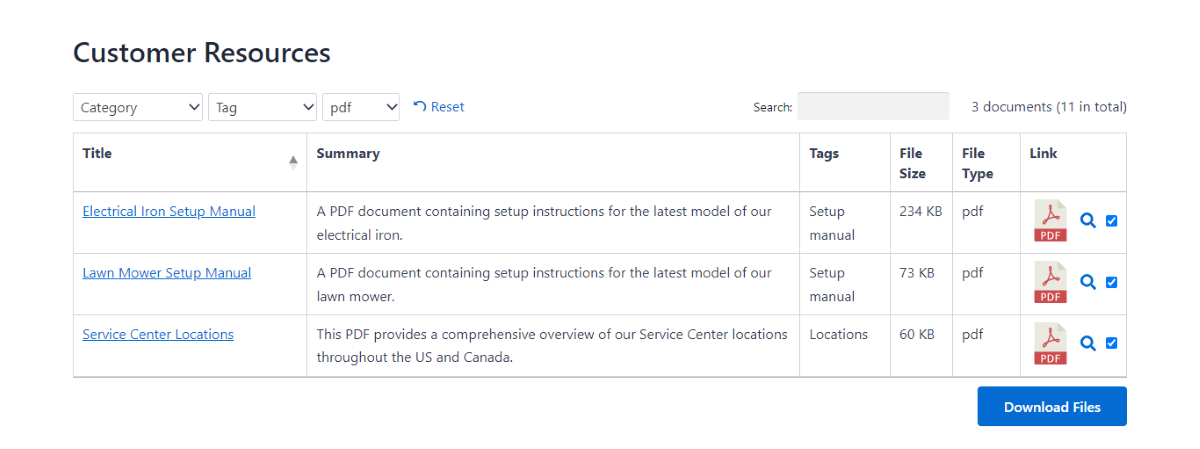
Les options par défaut de WordPress ne fonctionnent qu'avec des fichiers uniques, mais les plugins vous permettront de gérer des fichiers en masse. Vous pourrez également afficher et visualiser plus d'informations sur chaque téléchargement pour vos visiteurs.
En un mot, si vous souhaitez mettre en œuvre la gestion de documents au sein de WordPress, un plugin sera votre approche pour le faire. Heureusement pour nous, il existe de nombreux choix de qualité.
Choisir un plugin pour vous aider dans votre stratégie de gestion de documents
Comme je l'ai dit au début de l'article : il ne s'agit pas d'un tutoriel sur la gestion de documents, car WP Mayor couvre cela dans un certain nombre d'articles. Il ne s'agit pas non plus d'un tour d'horizon des plugins, car nous avons beaucoup de contenu sur le choix d'un plugin de gestion de documents, parfois avec des noms légèrement différents pour ces solutions :
- 3 meilleurs plugins de bibliothèque de documents WordPress
- 6 meilleurs plugins de gestion de documents et de fichiers pour WordPress
Cependant, deux plugins populaires dont nous parlons beaucoup sont Document Library Pro et GravityView. Ils abordent tous deux la fonctionnalité d’une manière différente :
- Bibliothèque de documents Pro. Il s'agit d'un plugin de gestion de documents dédié qui fournit une interface élégante, des fonctionnalités robustes et réfléchies et un affichage frontal qui a fière allure.
- GravitéView. Tire parti de l'ensemble des fonctionnalités de Gravity Forms pour vous permettre de créer des applications Web riches, y compris des sites de gestion de documents.
Il se peut qu’aucune de ces solutions ne réponde à vos besoins. En tant que tel, vous devez savoir quoi rechercher pour trouver le bon plugin. Je voudrais toujours choisir des solutions que les autres utilisateurs aiment, ce qui implique de consulter les notes et les avis. J'aime également parcourir les pages d'assistance sur WordPress.org pour comprendre comment les développeurs traitent les problèmes urgents.
S'ils sont proactifs face aux problèmes des utilisateurs, je préfère utiliser leur plugin plutôt que d'autres simplement pour des raisons de confiance et de support.
Pour la fonctionnalité, ce sera une décision subjective basée sur ce que vous avez besoin d’un plugin pour réaliser. La plupart vous permettent de présenter des listes de téléchargements dans un tableau soigné, mais je vous recommande de lire la documentation, même brève, d'un plugin pour voir comment vous obtiendrez les résultats souhaités.
S'il existe une version démo ou gratuite du plugin, c'est encore mieux. Je préfère de loin utiliser un plugin, même avec un ensemble de fonctionnalités limité, pour comprendre comment se dérouleront mes journées en l'utilisant. Vous constaterez peut-être qu'un plugin se sent mieux « sous vos mains » qu'un autre, ce qui est encore une fois une décision subjective que vous devez prendre.
Trucs et astuces pour dynamiser votre gestion de documents WordPress
Pour terminer cette discussion sur la gestion de documents dans WordPress, j'aimerais vous transmettre quelques conseils rapides pour vous aider à rendre votre propre configuration un jeu d'enfant à mettre en œuvre. Étant donné la façon dont j'ai commencé l'article, l'examen de la structure de vos dossiers constitue une grande partie de la mise en œuvre.
Mon approche consiste à créer des catégories principales et larges telles que l'information, la fiction, la non-fiction, etc. Bien entendu, cela dépendra des téléchargements proposés par votre site. Les sous-catégories peuvent vous aider à affiner vos listes, tout comme les conventions de dénomination cohérentes pour les fichiers et les répertoires.
J'ai toujours l'évolutivité et l'intuition au premier plan de mon esprit. Si un utilisateur peut trouver un document sans demander d'aide, c'est un bon système. C’est là que la recherche intégrée peut s’avérer essentielle. La recherche native de WordPress est correcte, bien que des plugins tels que Ivory Search et Relevanssi puissent dynamiser l'expérience.
Pour les équipes plus grandes ou la gestion de documents plus complexe, vous souhaiterez peut-être tenir compte de votre flux de travail. Il existe de nombreuses options de plug-in pour cela, et celle de droite peut vous aider à configurer des processus d'approbation, des notifications, des affectations de tâches, etc.
En parlant de processus internes, la sécurité de votre site a un impact plus important lors de l'exécution d'un système de gestion documentaire. Les autorisations de fichiers peuvent être un casse-tête si vous ne les configurez pas correctement, il est donc essentiel de s'assurer que cela fonctionne comme prévu.
La gestion des utilisateurs est ici également cruciale, et tirer parti des rôles d'utilisateur intégrés de WordPress est un bon début. Pour un contrôle plus granulaire, envisagez un plugin tel que Members ou User Role Editor.
Toujours en matière de sécurité, assurez-vous que votre site utilise un certificat SSL et que vous disposez déjà d'une sécurité de site robuste. La maintenance régulière du site y contribuera également. La bonne nouvelle est qu’un plugin de qualité tel que GravityView ou Document Library Pro sera livré avec des options de sécurité en standard – un souci de moins qui en vaut la peine.
Avec le bon plugin, la gestion de documents dans WordPress est un jeu d'enfant
Votre objectif en matière de gestion de documents n'est pas simplement de stocker des fichiers, mais de créer un système qui rend vos visiteurs plus productifs, plus collaboratifs et leur donne une valeur ajoutée à leurs propres flux de travail. La meilleure façon d’y parvenir est de commencer avec un plugin WordPress de qualité.
À partir de là, prenez le temps de réfléchir à ce que vous souhaitez réaliser et trouvez la bonne combinaison de fonctionnalités pour y parvenir. Cependant, n'oubliez pas les autres aspects de votre site, car ils peuvent contribuer à votre configuration de gestion. Par exemple, la sécurité devrait être une préoccupation majeure, tout comme votre UX et votre UI front-end.
Avez-vous des questions sur la gestion de documents dans WordPress ? J'aimerais en entendre parler dans la section commentaires ci-dessous !
Crédit image : Wikimedia Commons .
